Descrição geral do centro de tópicos no Topics
Nota
Topics será descontinuada a 22 de fevereiro de 2025. Saiba mais sobre as alterações que estão a chegar ao Topics.
No Topics, o centro de tópicos é um site sharePoint moderno que serve de centro de conhecimento para a sua organização. É criado durante Topics configuração no centro de administração do Microsoft 365.
O centro de tópicos tem uma home page predefinida com a peça Web Topics onde todos os utilizadores licenciados podem ver os tópicos aos quais têm uma ligação.
Apesar de todos os utilizadores licenciados que podem ver tópicos terem acesso ao centro de tópicos, os gestores de conhecimento também podem gerir tópicos através da página Gerir tópicos . O separador Gerir tópicos só será apresentado aos utilizadores que tenham as permissões Gerir tópicos.
Onde está o meu centro de tópicos
O centro de tópicos é criado durante Topics configuração. Após a conclusão da configuração, um administrador pode encontrar o URL na página gestão do Centro de tópicos.
Na centro de administração do Microsoft 365, selecione Definições e, em seguida, Definições da organização.
No separador Serviços, selecione Topics.
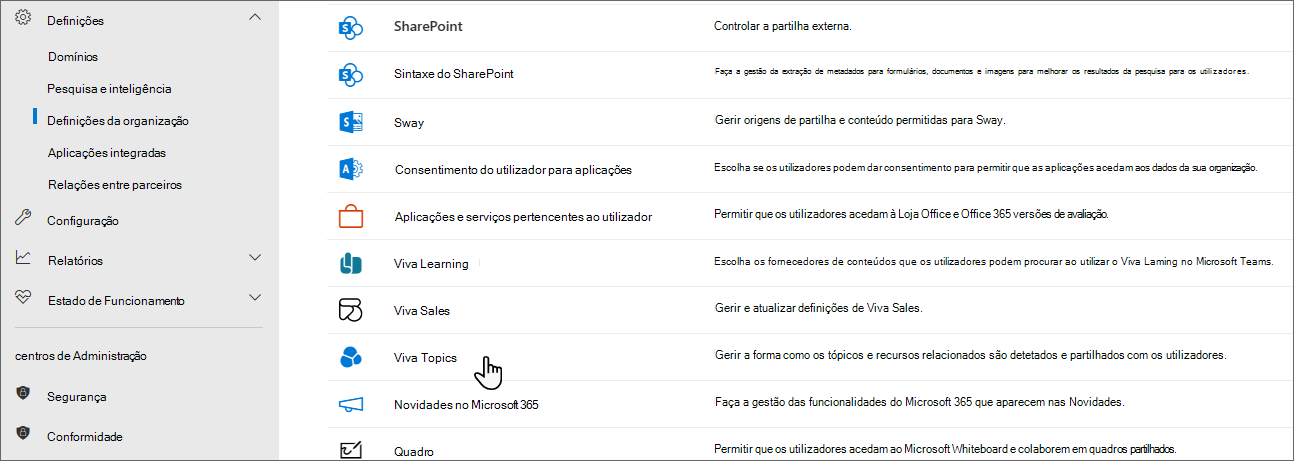
Selecione o separador Centro de tópicos. Em Endereço do site encontra uma ligação para o seu centro de tópicos.
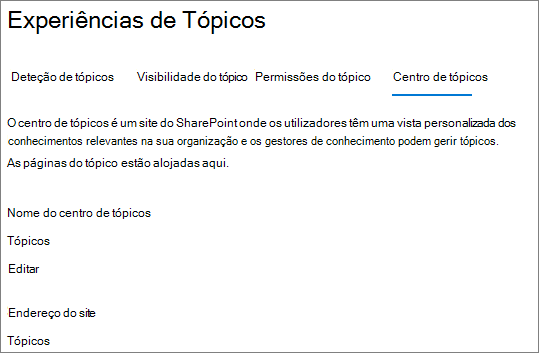
Home page
Na home page do centro de tópicos, pode ver os tópicos na sua organização aos quais tem uma ligação.
Ligações sugeridas – verá tópicos listados em Listámos-lhe estes tópicos. Acertamos? Estes são tópicos nos quais a sua ligação ao tópico foi sugerida através da IA. Por exemplo, pode ser um autor de um ficheiro ou site relacionado. É-lhe pedido que confirme que deve permanecer listado como uma pessoa relacionada para o tópico.
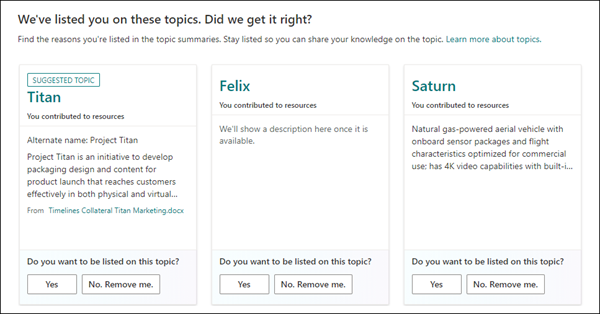
Ligações confirmadas – estes são tópicos nos quais está afixado na página do tópico ou confirmou uma ligação sugerida ao tópico. Topics passará da secção sugerida para a secção confirmada quando confirmar uma ligação sugerida.
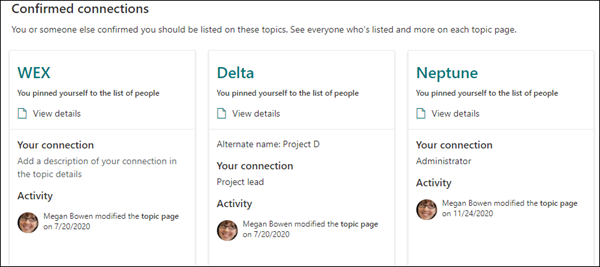
Assim que um utilizador confirmar a ligação a um tópico, o utilizador pode efetuar edições à página do tópico para organizar a ligação. Por exemplo, podem fornecer mais informações sobre a respetiva ligação ao tópico.
Nota
Os utilizadores precisam de ter permissões de edição para fazer edições a páginas de tópicos.
Página Gerir tópicos
Para trabalhar na página Gerir tópicos do centro de tópicos, tem de ter permissões para gerir tópicos. O seu administrador pode atribuir estas permissões aos utilizadores durante Topics configuração ou os novos utilizadores podem ser adicionados posteriormente por um administrador através do centro de administração do Microsoft 365.
Na página Gerir tópicos, o dashboard do tópico mostra todos os tópicos aos quais tem acesso que foram identificados a partir das localizações de origem especificadas quando configurou Topics. Cada tópico mostrará a data em que o tópico foi detetado. Um utilizador a quem foram atribuídas permissões gerir tópicos pode rever os tópicos não confirmados e optar por:
Confirme o tópico: Indica aos utilizadores que um tópico sugerido pela IA foi validado por um ser humano como um tópico relevante para a organização.
Publicar o tópico: edite as informações do tópico para melhorar a qualidade do tópico que foi inicialmente identificado e permitir que todos os utilizadores Topics na organização acedam ao tópico. Tenha em atenção que os utilizadores só verão conteúdo sobre o tópico ao qual as respetivas permissões lhes dão acesso.
Remover o tópico: torna o tópico detetável para os utilizadores finais. O tópico é movido para o separador Removido e pode ser confirmado mais tarde, se necessário. Tenha em atenção que remover um tópico não o elimina.
Para obter mais informações sobre como gerir tópicos na página Gerir tópicos , consulte Gerir tópicos.
Criar ou editar um tópico
Se tiver permissões para Criar e editar tópicos, pode:
Editar tópicos existentes: pode efetuar alterações a páginas de tópico existentes que foram criadas através da deteção ou criadas por outros utilizadores.
Criar novos tópicos: pode criar novos tópicos para os que não foram encontrados através da deteção ou se as ferramentas de IA não encontraram provas suficientes para criar um tópico.